티스토리 뷰
목차
프린터를 사용하려면 컴퓨터와 프린터가 잘 통신할 수 있도록 드라이버와 소프트웨어를 반드시 설치해야 합니다. 하지만 각 제조사마다 드라이버와 소프트웨어를 다운로드하고 설치하는 방법이 다르기 때문에 혼란스러울 수 있습니다. 이 글에서는 삼성, 캐논, hp 프린터의 드라이버와 소프트웨어를 다운로드하는 방법을 간단하게 안내해 드리고, 해당 사이트로 빠르게 이동하실 수 있도록 링크 버튼도 남겨드리겠습니다.

삼성 프린터 드라이버 다운로드 방법
삼성 프린터의 드라이버와 소프트웨어는 삼성전자 공식홈페이지 고객 지원 웹사이트에서 다운로드할 수 있습니다. 다음은 삼성 프린터 드라이버를 다운로드하고 설치하는 방법입니다.
1. 삼성 고객 지원 웹사이트에 접속합니다.
2. 제품 검색 창에 삼성 프린터 모델명을 입력합니다. 예를 들어, Samsung Xpress SL-M2020W Laser Printer라면 M2020W만 입력해도 됩니다. (제품명을 모르겠다면 프린터기에 부착돼 있는 라벨이나 로고를 확인하세요.)
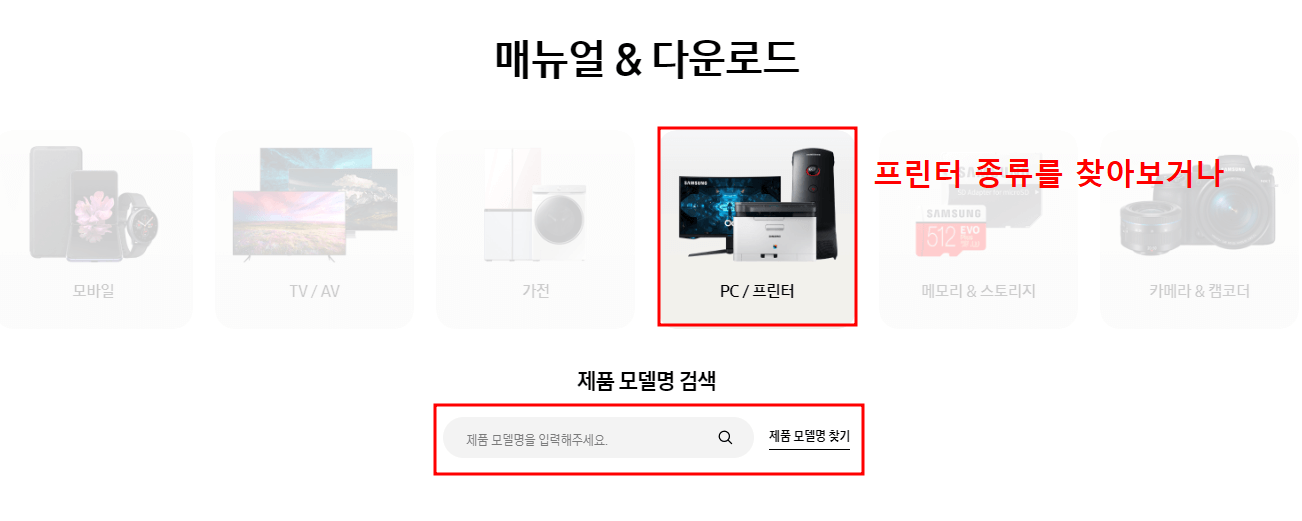
3. 검색 결과에서 해당 모델을 클릭합니다.
4. 소프트웨어 및 드라이버 버튼을 클릭합니다.

5. 더 보기를 클릭한 후 목록에서 본인이 사용하는 컴퓨터 운영체제와 버전을 확인하고 원하는 드라이버나 소프트웨어 파일을 찾아서 다운로드 버튼을 클릭합니다.

6. 다운로드가 완료되면 파일을 더블클릭하여 실행합니다.
7. 화면에 나타나는 지시사항을 따라서 설치를 완료합니다.
캐논 프린터 드라이버 다운로드 방법
캐논 프린터의 드라이버와 소프트웨어는 Canon USA 웹사이트에서 다운로드할 수 있습니다. Canon USA는 미국과 캐나다에서 캐논 제품의 공식 지원 사이트입니다. 다음은 캐논 프린터 드라이버를 다운로드하고 설치하는 방법입니다.
1. Canon 코리아 웹사이트에 접속합니다.
2. 제품 검색 창에 캐논 프린터 모델명을 입력합니다. 예를 들어, PIXMA MG3620 Wireless Inkjet All-In-One Printer라면 MG3620만 입력해도 됩니다. 혹은 해당 모델을 아래 사진과 같이 직접 클릭해 들어가 최종 모델명을 클릭합니다.

3. 검색 결과에서 해당 모델을 클릭합니다.
4. 목록에서 원하는 드라이버나 소프트웨어 파일을 찾아서 클릭한 후 Download 버튼을 클릭합니다.
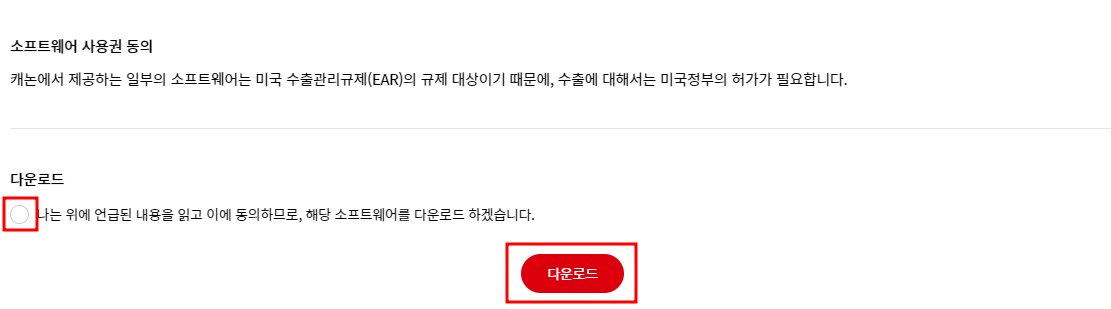
5. 다운로드가 완료되면 파일을 더블클릭하여 실행합니다.
6. 화면에 나타나는 지시사항을 따라서 설치를 완료합니다.
hp 프린터 드라이버 다운로드 방법
hp 프린터의 드라이버와 소프트웨어는 HP 고객 지원 웹사이트에서 다운로드할 수 있습니다. HP는 세계적인 프린터 제조사로 다양한 모델의 프린터를 제공합니다. 다음은 hp 프린터 드라이버를 다운로드하고 설치하는 방법입니다.
1. HP 고객 지원 웹사이트에 접속합니다.
2. 제품 검색 창에 hp 프린터 모델명을 입력합니다. 예를 들어, HP DeskJet 3755 All-in-One Printer라면 DeskJet 3755만 입력해도 됩니다. 제품명을 직접 타이핑하기 귀찮으시다면 사진과 같이 홈페이지 하단에 모델명들이 쭉 나열돼 있으니 찾아 클릭해 들어가시면 됩니다.
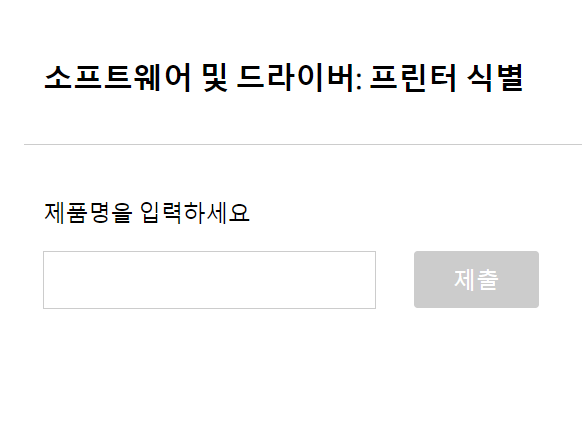

3. 검색 결과에서 해당 모델을 클릭합니다.
4. 사용하는 운영체제와 버전을 확인하고 목록에서 원하는 드라이버나 소프트웨어 파일을 찾아서 Download 버튼을 클릭합니다.
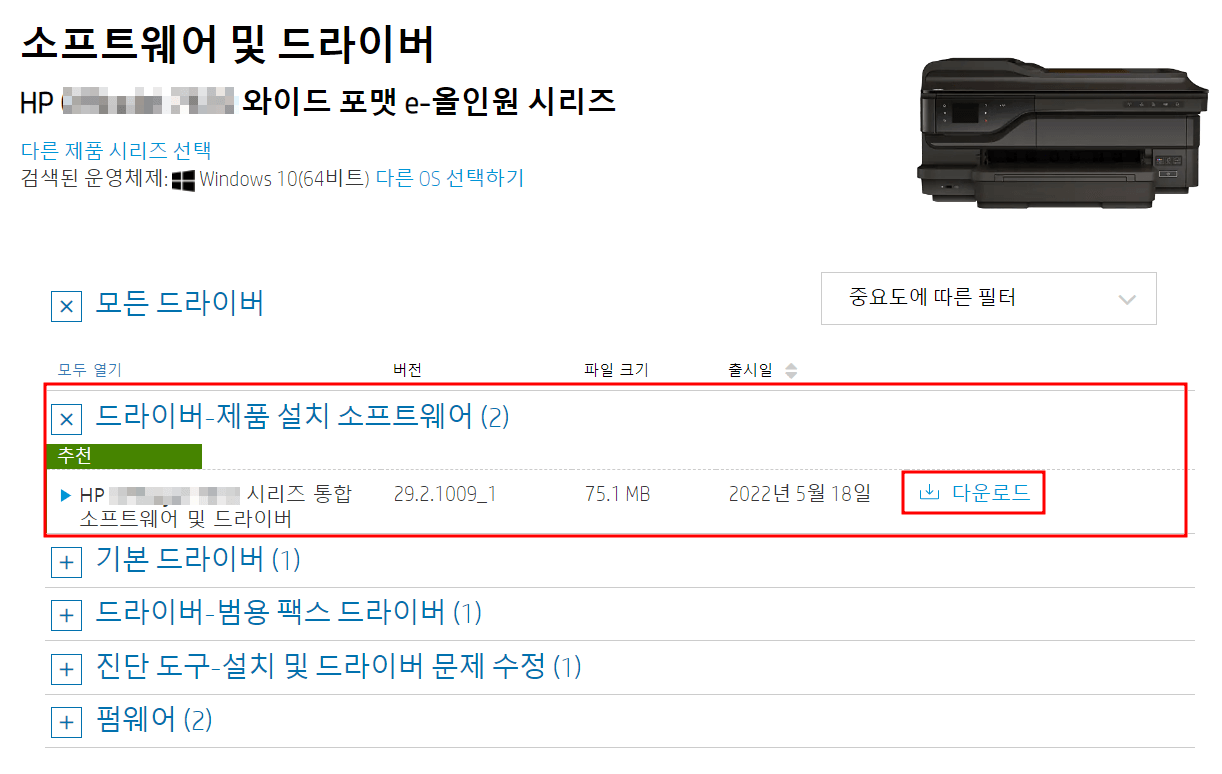
5. 다운로드가 완료되면 파일을 더블클릭하여 실행합니다.
6. 화면에 나타나는 지시사항을 따라서 설치를 완료합니다.
결론
위에서 설명한 방법대로 삼성, 캐논, hp 프린터의 드라이버와 소프트웨어를 간단하게 다운로드하고 설치할 수 있습니다. 각 제조사마다 제공하는 파일과 지시사항은 약간씩 다르므로 주의해서 따라 해야 합니다. 만약 문제가 발생하거나 추가적인 도움이 필요하다면 각 제조사의 고객 지원 센터에 문의하세요.
화면 캡쳐가 필요할 때, 알캡쳐(AlCapture) 툴을 사용해보세요.
우리는 회사에서 근무하면서 서류를 작성하거나, 홍보 리플릿을 제작하거나, 내부용으로 사용할 그림이 필요할 때 컴퓨터의 기본 기능인 캡처(Prt Sc 버튼)를 사용합니다. 저도 수년간 기본 캡처
crowdniwant.com
로또당첨번호 조회 방법을 자세히 알려드립니다. 무료 로또번호 생성기는 덤!
모든 사람이 그런 것은 아니겠지만, 많은 사람들이 부자가 되기를 꿈꾸며 매주마다 로또복권이라는 희망을 구매합니다. 저 또한 그중 한 사람입니다. 부자가 되고 싶었던 나머지 컴퓨터 프로그
crowdniwant.com
곰플레이어 다운로드 및 설치방법과 기본 사용법, 특별한 기능 소개
곰플레이어는 다양한 동영상 포맷을 재생할 수 있는 무료 동영상 플레이어입니다. 이 글에서는 곰플레이어의 다운로드 및 설치 방법과 기본적인 사용법, 그리고 특별한 기능을 총정리해 보겠습
crowdniwant.com
PDF 파일 변환 방법 3가지! 간단하고 빠르게 원하는 형식으로 바꾸세요
직장에서 공문서와 같이 중요한 서류를 작성하고 수발신 하다가 보면 우리는 간혹 PDF파일의 내용을 일부 수정하고 싶을 때가 있습니다. 그러나 PDF 파일의 기능이 문서의 서식과 내용을 그대로
crowdniwant.com
카카오톡 pc버전 다운로드 방법 간단 정리!
오늘날 사람과 사람 간을 시간과 장소에 관계없이 아주 가깝게 연결해 주는 서비스, 바로 카카오톡 메신저를 컴퓨터 환경에서 사용할 수 있도록 다운로드와 설치, 그리고 실행까지의 방법을 정
crowdniwant.com
zoom pc 다운로드 및 사용법: 온라인 회의의 비밀 무기
온라인 회의를 하려면 줌 pc가 필요합니다. 줌 pc는 비디오, 오디오, 화면 공유 등 다양한 기능을 제공하는 온라인 회의 플랫폼인데요. 회의뿐만이 아니라 온라인 수업이나 친구들과의 비대면 다
crowdniwant.com
'IT인터넷 꿀팁' 카테고리의 다른 글
| 주민등록등본 인터넷 발급 무료! 시간과 비용을 절약하는 방법은? (0) | 2023.06.09 |
|---|---|
| 보건증 발급 방법, 어렵지 않아요! (보건소, 병원, 인터넷(발급만) 모두 가능) (0) | 2023.06.09 |
| 화면 캡쳐가 필요할 때, 알캡쳐(AlCapture) 툴을 사용해보세요. (1) | 2023.05.26 |
| 코미디빅리그 방청신청 방법, 신청 전후 필요정보 및 주의사항, 출연진, 및 코너 정보 총정리! (0) | 2023.05.18 |
| 곰플레이어 다운로드 및 설치방법과 기본 사용법, 특별한 기능 소개 (0) | 2023.05.18 |

